![]() Una cosa molto semplice che permette di risparmiare del tempo se si pensa a quanto ce ne si impiegherebbe passando dalla “modifica dell’installazione” via Pannello di Controllo, ho avuto necessità di modificare il Product Key di un Office 2013 che avevo temporaneamente licenziato con un diverso codice rispetto a quello previsto. L’operazione si completa da un prompt dei comandi (lanciato come amministratore macchina o di dominio) passando da un VBScript già presente all’interno della cartella di installazione di Office, esattamente come suggerito nel forum di Microsoft.
Una cosa molto semplice che permette di risparmiare del tempo se si pensa a quanto ce ne si impiegherebbe passando dalla “modifica dell’installazione” via Pannello di Controllo, ho avuto necessità di modificare il Product Key di un Office 2013 che avevo temporaneamente licenziato con un diverso codice rispetto a quello previsto. L’operazione si completa da un prompt dei comandi (lanciato come amministratore macchina o di dominio) passando da un VBScript già presente all’interno della cartella di installazione di Office, esattamente come suggerito nel forum di Microsoft.
Portatevi dentro la cartella di installazione di Office in base al sistema operativo utilizzato e al pacchetto di installazione di Office stesso:
- Se avete installato Office 2013 a 64 bit su un sistema a 64 bit lo troverete sotto %ProgramFiles%\Microsoft Office\Office15
- Se avete installato Office 2013 a 32 bit su un sistema a 64 bit lo troverete sotto %ProgramFiles(x86)%\Microsoft Office\Office15
Da qui lanciate un semplice
cscript OSPP.VBS /inpkey:%NUOVOPRODUCTKEY%
avendo cura di sostituire %NUOVOPRODUCTKEY% con il codice di licenza vero che avete acquistato per attivare il vostro Office 2013.
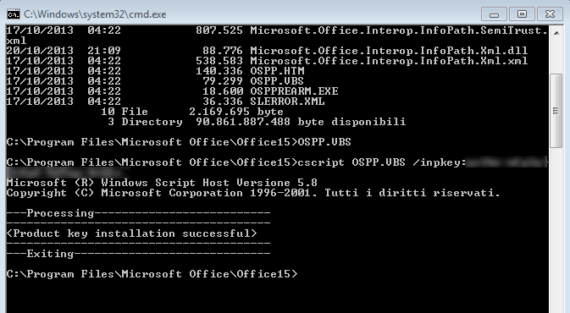
L’operazione è rapidissima, aprite ora un qualsiasi programma della suite Office e procedete con l’attivazione via internet, tutto dovrebbe filare liscio come l’olio :-)
E se volessi disattivare la licenza del terminale?
Ripesco questo vecchio articolo del mio blog per proporvi un aggiornamento che ad alcuni farà sicuramente comodo. Mi è capitato di dover “scatenare” nuovamente la richiesta di licenza a video dove l’utente dovrà inserire il suo username e la password dell’account di Office 365, ma il consiglio può valere anche per le installazioni di Office 2013 in licenza “No 365“.
Sempre dal CMD potete lanciare un:
cscript OSPP.VBS /dstatus
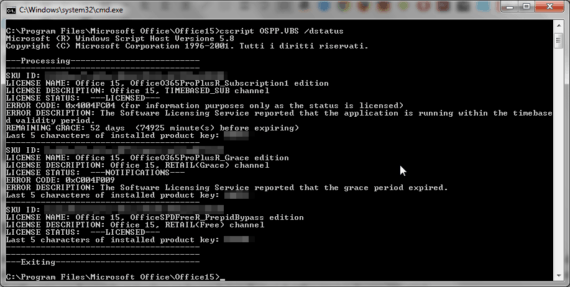
che vi permetterà di mostrare a video lo stato di registrazione di ciascun prodotto Microsoft con relativa licenza, quest’ultima mostrata solo per gli ultimi 5 caratteri che la compongono (nel mio screen vedete più licenze e più codici poiché ho diversi prodotti Microsoft Office installati, sulla vostra macchina probabilmente ne esisterà solo una), in corrispondenza della stringa “Last 5 characters of installed product key“.
Vi basterà copiare quei 5 caratteri e lanciare un:
cscript ospp.vbs /unpkey:<Last 5 characters of installed product key>
(avendo cura di sostituire il blocco “<Last 5 …>” con i veri 5 caratteri della propria licenza) per disattivare la licenza corrispondente e scatenare quindi l’evento di richiesta codice o utenza in avvio di qualsiasi programma della suite Office.
Enjoy!
L'articolo potrebbe non essere aggiornato
Questo post è stato scritto più di 5 mesi fa, potrebbe non essere aggiornato. Per qualsiasi dubbio lascia un commento!

